Χρησιμοποιήστε τη λειτουργία καθοδηγούμενης πρόσβασης του iPhone για να την παραδώσετε με ασφάλεια στα παιδιά
Miscellanea / / February 10, 2022

Πολλοί από εμάς έχουμε ευαίσθητες πληροφορίες στα iPhone μας που δεν θα θέλαμε να δουν οι άλλοι. Στην πραγματικότητα, σπάνια δανείζω το iPhone μου σε κανέναν και όταν το κάνω είναι μόνο για να κάνω κλήσεις ή για να
χρησιμοποιήστε το Safari
για να σερφάρετε στο διαδίκτυο. Ακόμη και τότε, όταν δανείζω το iPhone μου για λίγο σε έναν φίλο, είμαι πάντα σε εγρήγορση… ξέρετε, όλοι έχουν αυτόν τον φίλο φαρσέρ που δεν θα τον πείραζε να χρησιμοποιήσει τα μυστικά σου εναντίον σου.
Τι συμβαίνει όμως όταν πρέπει να δώσετε το iPhone σας στα παιδιά σας;
Σε αυτά τα σενάρια συνήθως δεν θα είστε τόσο προσεκτικοί, αν όχι καθόλου, για να το μετανιώσετε αργότερα όταν το παιδί τα βρει ιδιωτικές φωτογραφίες, έγγραφα, email ή σημειώσεις που είναι τόσο πολύτιμα για εσάς και τα δείχνουν σε κάποιον άλλο, ή ακόμα χειρότερα, τα διαγράφει. Αυτή είναι μια πολύ λεπτή κατάσταση που δεν πρέπει να αντιμετωπίσει κανένας κάτοχος iPhone. Ευτυχώς, το iPhone, το iPad και το iPod Touch διαθέτουν μια σειρά από επιλογές προσβασιμότητας που κάνουν τη ζωή των χρηστών πολύ πιο εύκολη.
Μία από τις πιο σημαντικές από αυτές τις επιλογές προσβασιμότητας είναι Καθοδηγούμενη πρόσβαση, που σας επιτρέπει να έχετε πολύ περισσότερα έλεγχος για το τι κάνει κάποιος άλλος στο τηλέφωνό σας όταν το παραδίδετε και που είναι ιδανικό όταν πρόκειται να δώσετε το τηλέφωνό σας σε παιδιά. Αυτή η δυνατότητα ήταν διαθέσιμη στο iOS 5, αλλά το iOS 6 πρόσθεσε πολλές επιλογές σε αυτήν, καθιστώντας την πιο χρήσιμη.
Ας ρίξουμε μια ματιά στο πώς λειτουργεί η καθοδηγούμενη πρόσβαση και πώς μπορείτε να την ενεργοποιήσετε για οποιαδήποτε εφαρμογή στο iPhone σας.
Ενεργοποίηση καθοδηγούμενης πρόσβασης στο iPhone
Βήμα 1: Στο iPhone σας, πατήστε Ρυθμίσεις > Γενικός > Προσιτότητα. Μόλις μπείτε στο Προσιτότητα οθόνη, μετακινηθείτε προς τα κάτω και κάτω Μάθηση πατήστε Καθοδηγούμενη πρόσβαση.

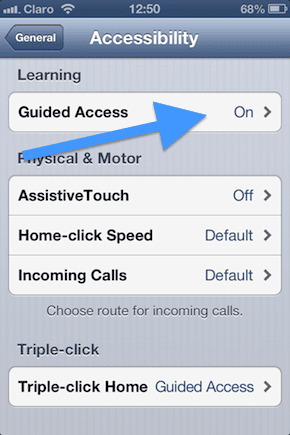
Βήμα 2: Πατήστε Καθοδηγούμενη πρόσβαση και αλλάξτε το Επί. Πατήστε επίσης Ορίστε τον κωδικό πρόσβασης για να ορίσετε έναν νέο κωδικό πρόσβασης για αυτήν την επιλογή, ώστε να μπορείτε να απενεργοποιήσετε την Καθοδηγούμενη πρόσβαση όταν είναι απαραίτητο. Βεβαιωθείτε ότι έχετε ορίσει έναν κωδικό πρόσβασης που μόνο εσείς γνωρίζετε και που είναι διαφορετικός από τον κωδικό πρόσβασης του κανονικού iPhone σας.
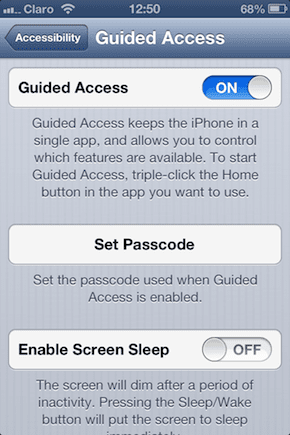
Τώρα που έχετε ενεργοποιήσει Καθοδηγούμενη πρόσβαση, είναι έτοιμο να χρησιμοποιηθεί σε οποιαδήποτε εφαρμογή στο iPhone σας. Μόλις ενεργοποιηθεί, η καθοδηγούμενη πρόσβαση θα σας επιτρέψει να απενεργοποιήσετε ορισμένες από τις λειτουργίες του iPhone σας (όπως η οθόνη αφής ή τα κουμπιά υλικού) καθώς και ακόμη και επιλέξτε ποιες περιοχές της οθόνης δεν θέλετε να χρησιμοποιεί το παιδί σας και περιορίστε την πρόσβαση σε αυτές ενώ αφήνετε τέλεια την υπόλοιπη εφαρμογή χρησιμοποιήσιμος.
Ας χρησιμοποιήσουμε ένα παιχνίδι ως παράδειγμα για τον τρόπο ενεργοποίησης αυτών των ρυθμίσεων εντός της εφαρμογής.
Βήμα 3: Ξεκινήστε οποιαδήποτε εφαρμογή. Σε αυτήν την περίπτωση θα είναι ένα παιχνίδι, το πιο συνηθισμένο σενάριο όταν δίνετε το iPhone σας σε ένα παιδί. Μόλις ανοίξει η εφαρμογή πατήστε το Σπίτι κουμπί τρεις συνεχόμενες φορές. Η οθόνη θα υποχωρήσει στο παρασκήνιο επιτρέποντάς σας να προσαρμόσετε μερικές ακόμη επιλογές όπως την απενεργοποίηση των κουμπιών υλικού για παράδειγμα. Επιπλέον, θα μπορείτε επίσης να κυκλώνετε ορισμένες περιοχές της οθόνης όπου θέλετε να απενεργοποιήσετε την αφή.
Με αυτόν τον τρόπο μπορείτε να αποτρέψετε το παιδί σας από το να πατήσει ορισμένα μενού και να βγει κατά λάθος από την εφαρμογή, για παράδειγμα. Το iPhone δεν θα το επιτρέψει τραβήξτε στιγμιότυπα οθόνης κατά τη διάρκεια αυτής της οθόνης, αλλά στο στιγμιότυπο οθόνης παρακάτω κατάφερα να απεικονίσω τις τρεις περιοχές της οθόνης που περιόρισα.
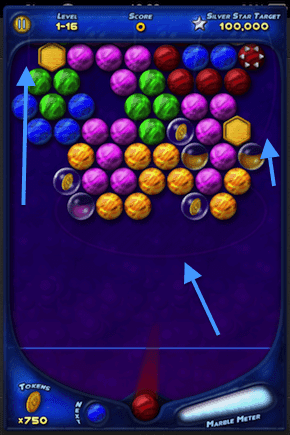
Βήμα 4: Μόλις ολοκληρώσετε την επιλογή μεταξύ αυτών των επιλογών, πατήστε το Αρχή κουμπί στην επάνω δεξιά γωνία της οθόνης για να ξεκινήσει η Καθοδηγούμενη πρόσβαση λειτουργία σε αυτήν την εφαρμογή. από τότε και μετά, το παιδί σας θα περιορίζεται σε αυτήν την εφαρμογή και μόνο σε αυτήν. Ακόμα κι αν πατήσει το κουμπί Αρχική σελίδα τρεις φορές για να προσπαθήσει να απενεργοποιήσει την Καθοδηγούμενη πρόσβαση, θα πρέπει να εισαγάγει τον κωδικό πρόσβασης που ρυθμίσατε νωρίτερα για να τον απενεργοποιήσει.

Βήμα 5: Όταν το παιδί σας τελειώσει με την εφαρμογή και έχετε πίσω το iPhone σας, απλά εισαγάγετε τον κωδικό πρόσβασής σας και απενεργοποιήστε την Καθοδηγούμενη πρόσβαση.
Τελικές σκέψεις
Η καθοδηγούμενη πρόσβαση είναι μια εξαιρετική δυνατότητα που πρέπει να γνωρίζει κάθε κάτοχος iPhone. Προστατεύει τις πληροφορίες σας, ενώ ταυτόχρονα παρέχει στα παιδιά ένα ελεγχόμενο περιβάλλον όπου μπορούν να απολαμβάνουν πλήρως τις αγαπημένες τους εφαρμογές και παιχνίδια με ασφάλεια. Δοκιμάστε το και πείτε μας στα σχόλια αν σας είναι χρήσιμο.
Πίστωση κορυφαίας εικόνας: CNET
Τελευταία ενημέρωση στις 03 Φεβρουαρίου 2022
Το παραπάνω άρθρο μπορεί να περιέχει συνδέσμους συνεργατών που βοηθούν στην υποστήριξη της Guiding Tech. Ωστόσο, δεν επηρεάζει τη συντακτική μας ακεραιότητα. Το περιεχόμενο παραμένει αμερόληπτο και αυθεντικό.



